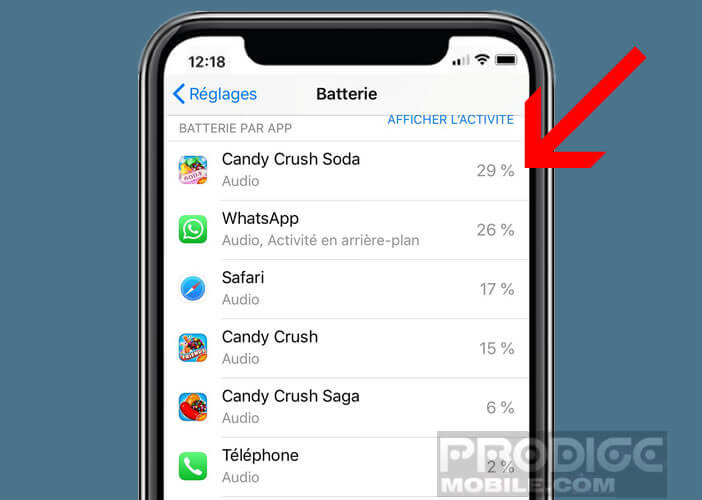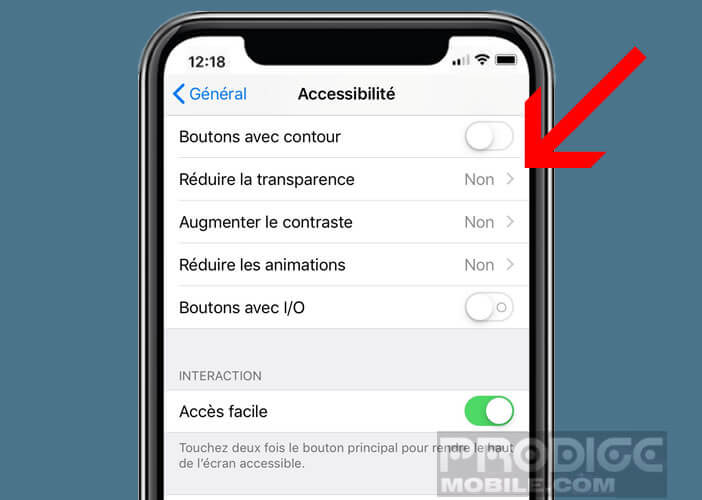Votre iPhone se fait vieux et poussif mais vous n’avez pas les moyens pour le remplacer ? Pas de panique. Sachez qu’il existe un certain nombre de choses simples à faire pour le rendre plus rapide. Ce tutoriel vous propose 6 astuces pour augmenter les performances de votre smartphone.
Mon iPhone est-il vraiment plus lent ?
Applications qui mettent plus de temps à se lancer, manque de fluidité dans les menus, vous pensiez que ces symptômes étaient le fruit de votre imagination ? Et bien non. Les iPhones comme la plupart des smartphones commencent à montrer des signes de faiblesses avec les années.
Alors existe-il une méthode pour enrayer ce vieillissement ? Peut-on améliorer les performances d’un smartphone et retrouver une interface plus fluide ? Avec l’augmentation du prix des iPhones ces questions n’ont jamais été aussi importantes.
La bonne nouvelle c’est que ces désagréments plus ou moins pénibles ne sont pas une fatalité. Il existe des solutions pour redonner un bon coup de boost à votre téléphone. En suivant les conseils donnés ci-dessus, votre iPhone autrefois ultra-rapide va retrouver une seconde jeunesse.
Conseils pour maximiser les performances d’un iPhone
Avant de vous plonger à corps perdu dans ce guide, nous souhaitons vous soumettre quelques remarques. Il faut savoir que les dernières applications nécessitent une puissance de calcul importante. En effet, des mises à jour sortent régulièrement avec des fonctions toujours plus gourmandes en ressource système.
Les conseils donnés un peu plus bas vous permettront d’augmenter la fluidité de iOS. Toutefois, ne vous attendez pas à un miracle. Le processeur tout comme la mémoire Ram installé dans votre iPhone peuvent limiter les gains de performance.
Désactiver les actualisations automatiques en arrière-plan
Depuis l’arrivée de iOS 7, l’iPhone est doté d’une fonctionnalité appelée actualisation en arrière-plan. Cette technologie permet aux applications de continuer à charger du contenu et des mises à jour en en arrière-plan.
Ce qui veut dire que même sans action de votre part, les applications solliciteront beaucoup votre téléphone. Mieux vaut donc bloquer désactiver ce service. Cela permettra de soulager le processeur de votre téléphone et de prolonger l’autonomie de la batterie.
- Ouvrez les réglages de votre iPhone
- Cliquez sur Général puis sur Actualisation en arrière-plan
- Appuyez sur l’interrupteur pour désactiver le service
Supprimer les applications gourmandes en ressource processeur
La plupart des causes du ralentissement de l’iPhone viennent des apps. Il convient donc de faire la chasse aux applications gourmandes en ressource système (processeur et Ram). Une fois les coupables identifiés, il ne vous restera plus qu’à les supprimer.
- Cliquez sur l’icône Réglages de l’iPhone
- Appuyez sur la rubrique Batterie
- Recherchez ensuite dans la liste les applications les plus gourmandes en énergie
- Cliquez sur l’icône
- Appuyez sur le bouton Supprimer
Certaines applications de réseaux sociaux et notamment Facebook ont tendance à vider à vitesse grand V la batterie des smartphones. Si vous trouvez que ces applications utilisent trop de ressources, sachez que Facebook propose une version allégée de son application. Baptisée Facebook Lite, cette application consomme très peu de data et offre une interface plus légère que la version normale.
Faire du ménage dans l’espace de stockage
Les ralentissements d’un iPhone peuvent être très agaçants. Pour éviter ce type de désagréments, sachez qu’il convient d’éliminer les fichiers superflus. Les gains de performance obtenus après le nettoyage de l’espace de stockage peuvent être importants.
- Ouvrez les Réglages de votre iPhone
- Cliquez sur Général puis sur Stockage iPhone
- Vérifiez la quantité d’espace libre disponible
- Il est conseillé de conserver 2 Go d’espace libre de mémoire
- Ouvrez ensuite l’application Photos
- Sélectionnez les clichés (et notamment les doublons) que vous ne souhaitez pas garder
- Cliquez sur la poubelle pour les supprimer
Vous trouverez dans cette page différentes astuces pour nettoyer l’espace de stockage de votre iPhone. Cette opération est longue et fastidieuse. Mais n’oubliez pas qu’un iPhone dont la mémoire est surchargée verra ses performances dégradées.
Réduire la qualité graphique de votre iPhone
Les effets graphiques et autres gadgets visuels du même genre participent involontairement aux ralentissements de votre iPhone. Mieux vaut donc les supprimer. Cette solution peut s’avérer très utile pour remédier aux problèmes de fluidité.
- Allez dans les Réglages de l’iPhone
- Cliquez sur Général
- Appuyez sur Accessibilité
- Sélectionnez l’option réduire les animations
- Retournez ensuite sur la rubrique Accessibilité
- Cliquez sur augmenter le contraster puis sur réduire la transparence
Ces différentes options vont désactiver toute une série d’animations graphiques comme par exemple l’effet fondu enchainé ou l’effet parallaxe qui provoque un léger décalage du fond d’écran lorsqu’on penche son téléphone.